- লেখক Jason Gerald [email protected].
- Public 2023-12-16 10:57.
- সর্বশেষ পরিবর্তিত 2025-01-23 12:07.
আপনি যদি আপনার আইফোনে পাসকোড ভুলে যান, আপনি আইটিউনসের মাধ্যমে ডেটা এবং পাসওয়ার্ড মুছে ফেলতে পারেন, তারপর আপনার পূর্বে তৈরি করা ব্যাকআপ ফাইল থেকে আপনার ফোনে ডেটা পুনরুদ্ধার করুন। মুছে ফেলার প্রক্রিয়া চলাকালীন, আপনার ফোনের পাসকোডটিও মুছে ফেলা হবে যাতে আপনি একটি নতুন পাসকোড তৈরি করতে পারেন। আপনি আপনার ফোনের লক পৃষ্ঠা বাইপাস করতে সিরি ব্যবহার করতে পারেন। যাইহোক, মনে রাখবেন যে প্রক্রিয়াটি যদি আপনি অন্য ফোনে করেন তবে এটি অবৈধ বলে বিবেচিত হয়। এছাড়াও, মনে রাখবেন যে সিরি শর্টকাটগুলি শুধুমাত্র iOS 9 এ উপলব্ধ এবং ভবিষ্যতে পরিবর্তিত হতে পারে। পাসকোড বাইপাস করার জন্য অনুসরণ করা যেতে পারে এমন অন্যান্য পদ্ধতির মতো, এই ধরনের ত্রুটিগুলি অ্যাপল উদ্দেশ্যমূলকভাবে তৈরি করা কিছু নয় যাতে তারা আবিষ্কৃত হওয়ার সাথে সাথে সেগুলি ঠিক করতে পারে।
ধাপ
2 এর পদ্ধতি 1: iOS 9.2.1 এ বাইপাস লক পেজ
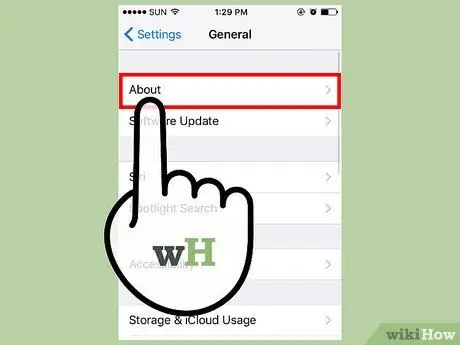
পদক্ষেপ 1. নিশ্চিত করুন যে আপনার ফোনটি সঠিক iOS সংস্করণ চালাচ্ছে।
এই শর্টকাট প্রক্রিয়াটি iOS সংস্করণ 9.3 এবং পরবর্তী আইফোনে করা যাবে না। আপনি যদি আপনার আইফোনকে জেলব্রেক করতে চান তবে আপনি আপনার আইওএস সংস্করণটিকে আগের সংস্করণে ডাউনগ্রেড করতে পারেন (এই ক্ষেত্রে আইওএস 9.2.1)। যাইহোক, মনে রাখবেন যে জেলব্রেকিং অ্যাপলের প্রদত্ত ডিভাইসের ওয়ারেন্টি বাতিল করবে।
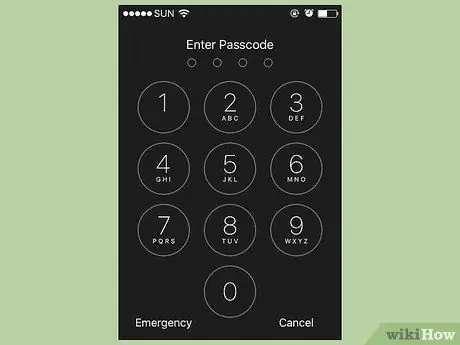
পদক্ষেপ 2. নিশ্চিত করুন যে আইফোনটি লক করা আছে এবং আনলক করা যাবে না।
এই পদ্ধতিটি ফোনে প্রয়োগ করা পাসকোড অক্ষম করতে পারে না তাই পাসকোড স্থায়ীভাবে মুছে ফেলার জন্য আপনাকে আইফোনের ডিফল্ট সেটিংস পুনরুদ্ধার করতে হবে।
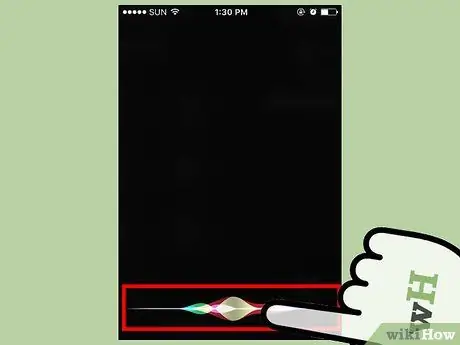
পদক্ষেপ 3. দুই সেকেন্ডের জন্য হোম বোতাম টিপুন এবং ধরে রাখুন।
এর পরে, সিরি সক্রিয় হবে।
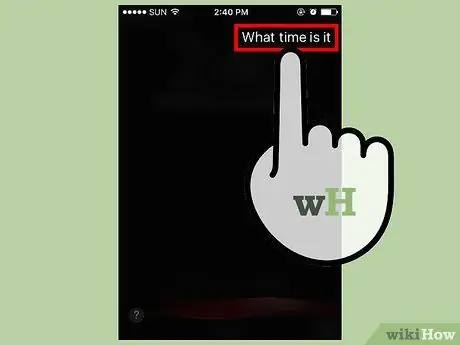
ধাপ 4. সিরিকে আপনাকে বর্তমান সময় বলতে বলুন।
এর পরে, আপনার এলাকার বর্তমান সময়ের সাথে একটি ঘড়ি আইকন প্রদর্শিত হবে।
সিরি এই প্রশ্নের উত্তম উত্তর দিতে পারে "এটা কত সময়? "অন্য প্রশ্ন বা কমান্ডের পরিবর্তে (যেমন" আপনি আমাকে সময় বলবেন? ", ইত্যাদি)।
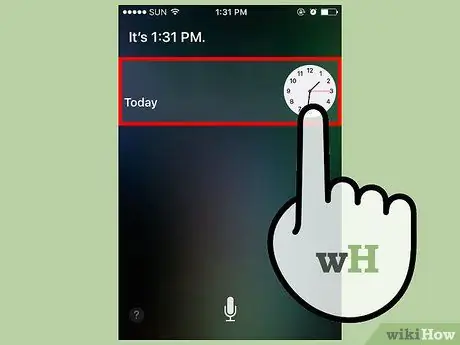
ধাপ 5. ঘড়ি আইকন স্পর্শ করুন।
এর পরে, আপনাকে বিশ্ব ঘড়ির মেনুতে (বিশ্ব ঘড়ি) নিয়ে যাওয়া হবে।
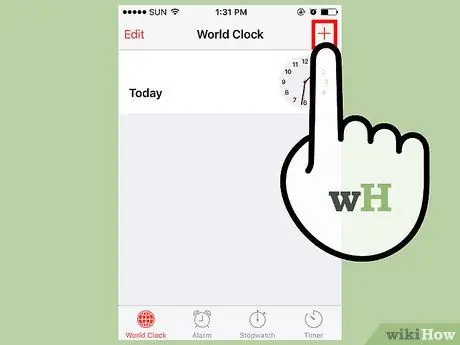
ধাপ 6. "+" চিহ্নটি স্পর্শ করুন।
এটি পর্দার উপরের ডান কোণে।
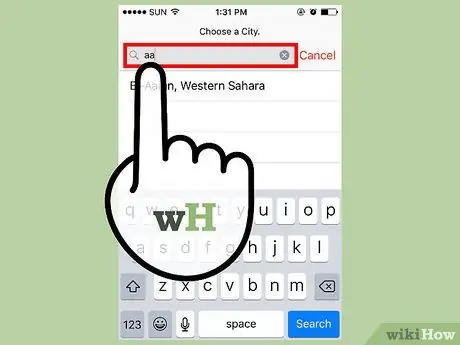
ধাপ 7. অনুসন্ধান বারে কিছু অক্ষর লিখুন।
অনুসন্ধান বারটি পর্দার শীর্ষে রয়েছে। অক্ষরগুলির অর্থের প্রয়োজন নেই; কপি করার জন্য আপনাকে কেবল সেই অক্ষরগুলি নির্বাচন করতে হবে।
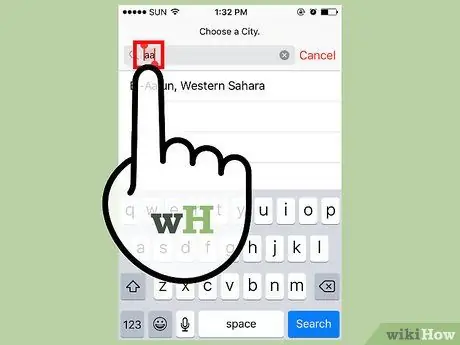
ধাপ 8. অনুসন্ধান বারটি স্পর্শ করুন এবং ধরে রাখুন, তারপরে আপনার আঙুলটি ছেড়ে দিন।
এর পরে, পুরো লেখাটি চিহ্নিত করা হবে।
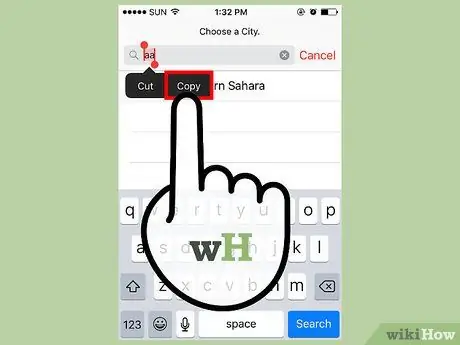
ধাপ 9. পাঠ্যটি আবার স্পর্শ করুন, তারপরে "অনুলিপি" নির্বাচন করুন।
এর পরে, নির্বাচিত পাঠ্যটি অনুলিপি করা হবে যাতে এটি পরে আটকানো যায়।
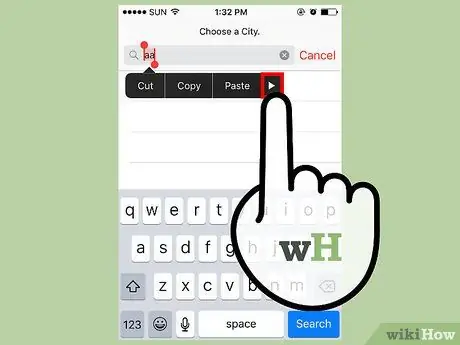
ধাপ 10. "কপি" বিকল্পের পাশে তীরটি স্পর্শ করুন, তারপরে "ভাগ করুন" নির্বাচন করুন।
এর পরে, স্ক্রিনে বিভিন্ন ভাগ করার বিকল্প সহ একটি মেনু উপস্থিত হবে।
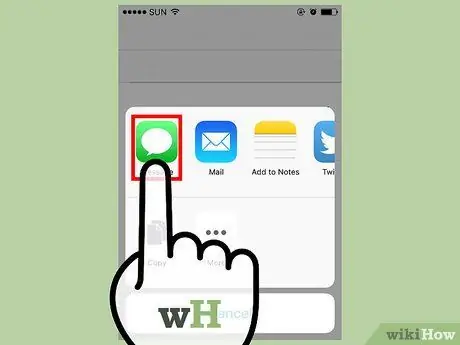
ধাপ 11. "বার্তা" বিকল্পটি স্পর্শ করুন।
এর পরে, স্ক্রিনে একটি নতুন বার্তা মেনু প্রদর্শিত হবে।
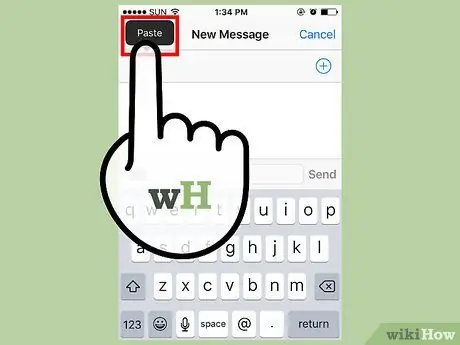
ধাপ 12. "টু" ক্ষেত্রটি স্পর্শ করে ধরে রাখুন, তারপরে "আটকান" স্পর্শ করুন।
"টু" ক্ষেত্রটি পর্দার শীর্ষে রয়েছে।
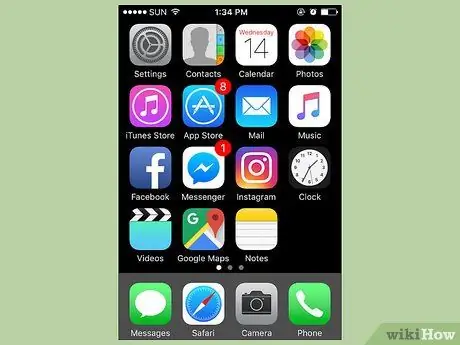
ধাপ 13. দুই থেকে তিন সেকেন্ড অপেক্ষা করুন, তারপর হোম বোতাম টিপুন।
এর পরে, iMessage উইন্ডোটি বন্ধ হয়ে যাবে এবং আপনাকে সরাসরি হোমস্ক্রিনে নিয়ে যাওয়া হবে। এখন, আপনি সফলভাবে আইওএস 9.2.1 এ লক পৃষ্ঠাটি বাইপাস বা বাইপাস করেছেন!
2 এর পদ্ধতি 2: আইটিউনসের মাধ্যমে ডেটা মুছুন এবং পুনরুদ্ধার করুন
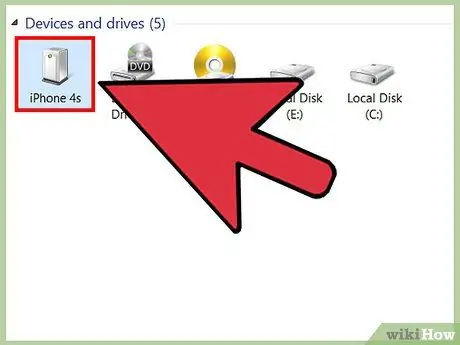
পদক্ষেপ 1. আইফোন এবং কম্পিউটারে ইউএসবি কেবল প্লাগ করুন।
ইউএসবি ক্যাবলের বড় প্রান্তটি অবশ্যই কম্পিউটারের সাথে সংযুক্ত থাকতে হবে, আর ছোট প্রান্তটি অবশ্যই আইফোনের চার্জিং পোর্টের সাথে সংযুক্ত থাকতে হবে।
আপনি যে কোনো ইউএসবি-আইফোন ক্যাবল ব্যবহার করতে পারেন, সেক্ষেত্রে সেরা ফলাফলের জন্য প্যাকেজটি নিয়ে আসার চেষ্টা করুন।
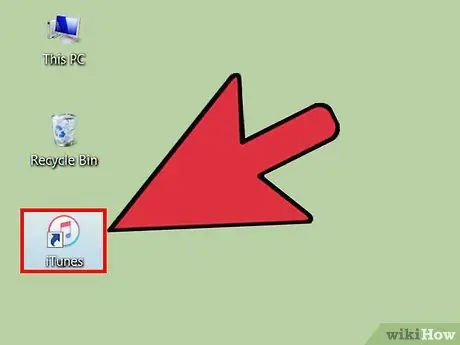
পদক্ষেপ 2. কম্পিউটারে আইটিউনস খুলুন যদি প্রোগ্রামটি স্বয়ংক্রিয়ভাবে না খোলে।
আপনি যে কম্পিউটারটি ব্যবহার করছেন তার উপর নির্ভর করে আপনার ফোনটি আপনার কম্পিউটারের সাথে সংযুক্ত হয়ে গেলে প্রোগ্রামটি স্বয়ংক্রিয়ভাবে খোলার জন্য আপনার পছন্দ নিশ্চিত করতে হতে পারে।
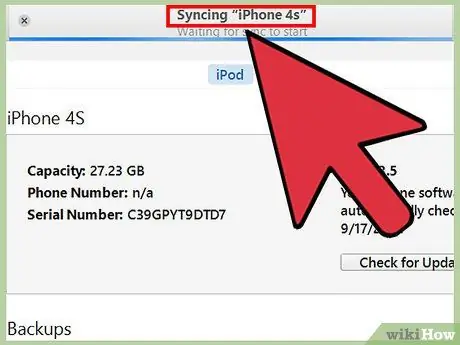
ধাপ 3. আইফোন আই টিউনস সিঙ্ক করার জন্য অপেক্ষা করুন।
আইটিউনস উইন্ডোর শীর্ষে থাকা বারটি "সিঙ্কিং [আপনার নাম] এর আইফোন ([Y] এর ধাপ [X])" বার্তাটি প্রদর্শন করবে। আইটিউনসে সিঙ্ক প্রক্রিয়া সম্পন্ন হওয়ার পরে, আপনি ডিভাইসের ডিফল্ট সেটিংস পুনরুদ্ধার শুরু করতে পারেন।
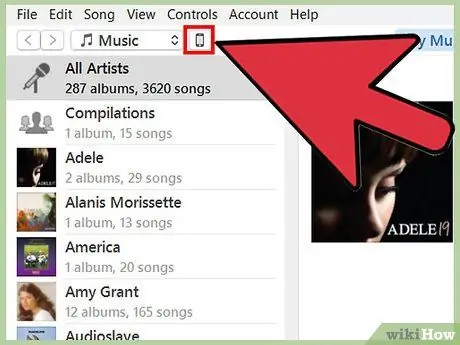
ধাপ 4. ডিভাইসের সারাংশ ট্যাব খুলতে "ডিভাইস" আইকনে ক্লিক করুন।
আইকনটি একটি আইফোনের আকৃতির অনুরূপ এবং এটি "অ্যাকাউন্ট" ট্যাবের অধীনে।
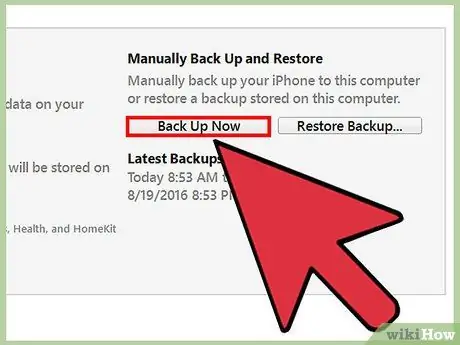
ধাপ 5. "ব্যাকআপ" বিভাগে "এখনই ব্যাক আপ" বিকল্পটি ক্লিক করুন।
যদিও এটি alচ্ছিক, এই বিকল্পের সাহায্যে আপনি নিশ্চিত করতে পারেন যে যে তথ্যগুলি পুনরুদ্ধার/অনুলিপি করা হবে তা ফোনের সর্বশেষ তথ্য অনুসারে সর্বশেষ তথ্য।
- আপনি যদি স্বয়ংক্রিয় ডেটা ব্যাকআপ সক্ষম করেন, তাহলে আপনার ডেটা ব্যাকআপ করার দরকার নেই। যখন ফোনটি কম্পিউটারের সাথে সংযুক্ত থাকে তখন আপনার ফোন একটি ব্যাকআপ করবে। আপনার ফোনের ডেটা ব্যাকআপ হয়েছে কিনা তা নিশ্চিত করতে "ব্যাকআপ" বিভাগে শেষ ব্যাকআপের তারিখ পরীক্ষা করুন।
- ডেটা ব্যাক আপ করার সময়, আপনি ব্যাকআপ ডেটা কোথায় সংরক্ষণ করবেন তা চয়ন করতে পারেন। আইক্লাউড চয়ন করুন (আইফোন ব্যাকআপ ডেটা আইক্লাউড অ্যাকাউন্টে সংরক্ষণ করা হবে) বা "এই কম্পিউটার" (আইফোন ব্যাকআপ ডেটা ব্যবহৃত কম্পিউটারে সংরক্ষণ করা হবে)।
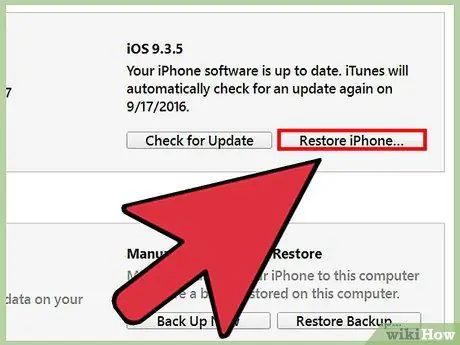
ধাপ 6. "আইফোন পুনরুদ্ধার করুন" ক্লিক করুন।
এটি কেবলমাত্র আইফোন মেনু বাক্সে রয়েছে যা আইটিউনস পৃষ্ঠার শীর্ষে দেখানো হয়েছে।
যদি আপনি "আমার আইফোন খুঁজুন" বৈশিষ্ট্যটি সক্ষম করেন, তবে পুনরুদ্ধার প্রক্রিয়া শুরু হওয়ার আগে আইটিউনস আপনাকে এটি অক্ষম করতে বলবে। এটি অক্ষম করতে, ফোনের সেটিংস প্রবেশ করতে সেটিংস অ্যাপ স্পর্শ করুন, স্ক্রিনটি সোয়াইপ করুন এবং "আইক্লাউড" বিকল্পটি আলতো চাপুন, তারপর স্ক্রিনে ফিরে সোয়াইপ করুন এবং "আমার আইফোন খুঁজুন" নির্বাচন করুন। "আমার আইফোন খুঁজুন" বৈশিষ্ট্যটি বন্ধ করতে ডানদিকে "আমার আইফোন খুঁজুন" বিকল্পের পাশে সুইচটি স্লাইড করুন। এই প্রক্রিয়াটি সম্পন্ন করতে আপনার iCloud পাসওয়ার্ড লিখতে হবে।
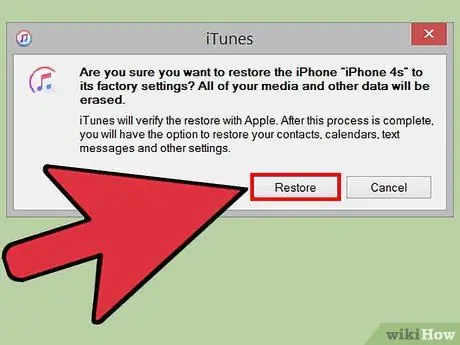
ধাপ 7. নির্বাচন নিশ্চিত করতে "পুনরুদ্ধার করুন এবং আপডেট করুন" ক্লিক করুন।
নিশ্চিত করুন যে আপনি প্রক্রিয়াটি চালিয়ে যাওয়ার আগে প্রদর্শিত পপ-আপ উইন্ডোতে তথ্য পড়েছেন যাতে আপনি জানেন যে ফোনের প্রাথমিক সেটিংস পুনরুদ্ধার করার পরে কী হবে।
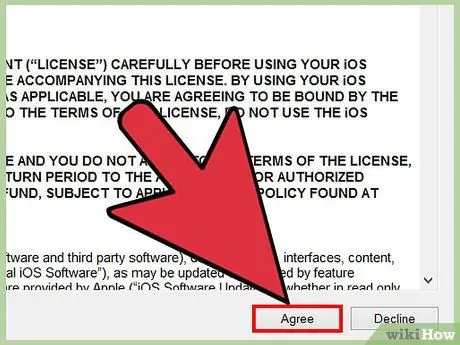
ধাপ 8. "পরবর্তী" ক্লিক করুন, তারপর ফোনের প্রাথমিক সেটিংস পুনরুদ্ধারের প্রক্রিয়া শুরু করতে "সম্মত" ক্লিক করুন।
এর মানে হল যে আপনি অ্যাপল সফটওয়্যারের ব্যবহারের শর্তাবলীতে সম্মত হয়েছেন।
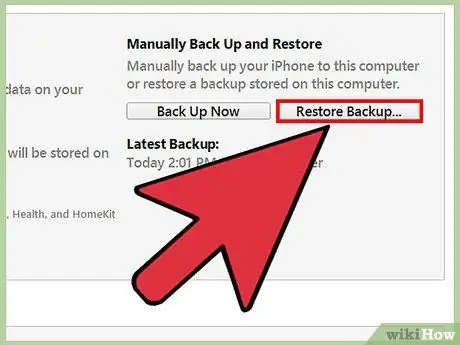
ধাপ 9. প্রক্রিয়াটি শেষ হওয়ার জন্য অপেক্ষা করুন।
এই প্রক্রিয়াটি কয়েক মিনিট সময় নেয় কারণ আইটিউনসকে ফোনে iOS আনইনস্টল এবং পুনরায় ইনস্টল করতে হবে।
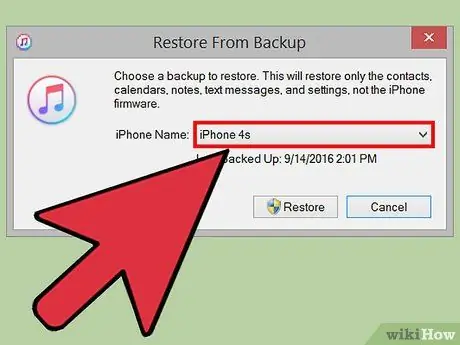
ধাপ 10. "এই ব্যাকআপ থেকে পুনরুদ্ধার করুন" বিকল্প থেকে আপনি যে ব্যাকআপ ফাইলটি পুনরুদ্ধার করতে চান তা নির্বাচন করুন।
আপনার আইফোনের নাম সহ বারটি ক্লিক করুন। নির্বাচিত ব্যাকআপ ফাইলটি সংরক্ষণ করার তারিখ এবং অবস্থান বারের নিচে প্রদর্শিত হবে। সেরা ফলাফলের জন্য সবচেয়ে সাম্প্রতিক ব্যাকআপ ফাইলটি চয়ন করুন।
"এই ব্যাকআপ থেকে পুনরুদ্ধার করুন" বিকল্পের পাশের বৃত্তটি ক্লিক করুন যদি এটি ইতিমধ্যেই ডিফল্ট বিকল্প না হয়।
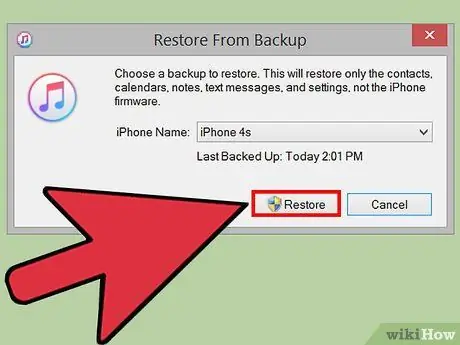
ধাপ 11. ব্যাকআপ ফাইল পুনরুদ্ধার প্রক্রিয়া শুরু করতে "চালিয়ে যান" ক্লিক করুন।
আইটিউনস আপনার ফোনের সেটিংস পুনরুদ্ধার করতে শুরু করবে। উপরন্তু, আপনি প্রদর্শিত পপ-আপ উইন্ডোর নীচে অবশিষ্ট সময় তথ্য দেখতে পারেন।
সামগ্রিকভাবে, এই প্রক্রিয়াটি কিছুটা সময় নিতে পারে (সাধারণত প্রায় 20-30 মিনিট), যা ফোনে পুনরুদ্ধার করতে হবে তার পরিমাণের উপর নির্ভর করে।
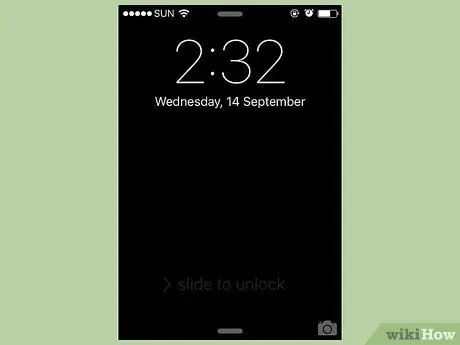
ধাপ 12. ফোন লক পৃষ্ঠায় "স্লাইড টু আনলক" পাঠ্যটি স্লাইড করুন।
এর পরে, ফোন আনলক করা যাবে। দয়া করে মনে রাখবেন যে এইবার আপনার পাসকোড প্রবেশ করানোর দরকার নেই।
আপনি সেটিংস অ্যাপের "পাসকোড" ট্যাবের মাধ্যমে যেকোনো সময় আপনার ফোনে একটি নতুন পাসকোড প্রয়োগ করতে পারেন।
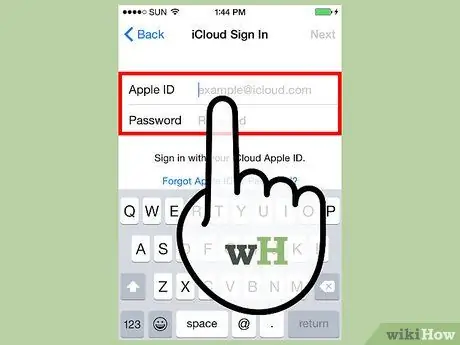
ধাপ 13. অনুরোধ করা হলে আপনার অ্যাপল আইডি পাসওয়ার্ড লিখুন।
এর পরে, আপনার আইফোনের ফাইল এবং সেটিংস পুনরুদ্ধার করা হবে। মনে রাখবেন যে আপনার ফোনের অ্যাপস আপডেট এবং তাদের শেষ অবস্থায় ফিরিয়ে আনার জন্য আপনাকে কিছুক্ষণ অপেক্ষা করতে হবে (মুছে ফেলার আগে)।
পরামর্শ
- আপনি যদি আপনার অ্যাপল আইডি পাসওয়ার্ড ভুলে যান, তাহলে আপনি "আপনার পাসওয়ার্ড ভুলে গেছেন?" লিঙ্কে ক্লিক করে এবং পরবর্তী পর্দায় নির্দেশাবলী অনুসরণ করে আইক্লাউড ওয়েবসাইটের মাধ্যমে এটি পুনরায় সেট করতে পারেন।
- সিরির মাধ্যমে শর্টকাট প্রতিরোধ করতে, আপনি সেটিংস অ্যাপের "পাসকোড" ট্যাবের মাধ্যমে সিরিতে একটি পাসকোড প্রয়োগ করতে পারেন।
সতর্কবাণী
- আইওএস 9.3.3 রিলিজ হওয়ার পর থেকে, আপনি আর আপনার ফোন অ্যাক্সেস করতে সিরি শর্টকাট ব্যবহার করতে পারবেন না।
- আপনার ফোনের ডেটা এবং সেটিংস মুছে ফেলার আগে যদি আপনার কোন ব্যাকআপ ফাইল না থাকে, তাহলে আপনি বিদ্যমান সমস্ত ডেটা পুনরুদ্ধার করতে পারবেন না।






